当前位置:首页 > 帮助中心 > 组装电脑怎么装系统,自己组装电脑系统怎么弄
组装电脑怎么装系统,自己组装电脑系统怎么弄
嘿,亲爱的小伙伴们!今天我要和大家分享一个超酷的技能:组装电脑重装系统的方法!没错,我们要亲手打造一台属于自己的超级电脑!是不是很激动?别急,我会用生动有趣的语言来带你一起踏上这个装机之旅。想象一下,你将拥有一台无比强大、流畅运行的电脑,你的朋友们都会羡慕嫉妒恨!好了,不多BB了,让我们开始学习自己组装电脑系统怎么吧。
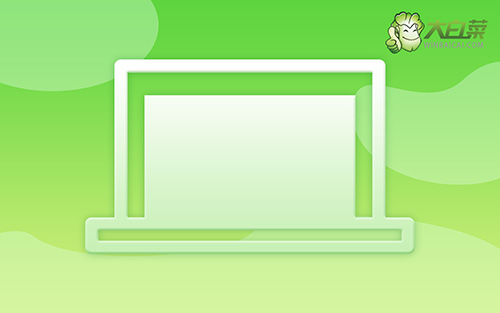
组装电脑怎么装系统
首先,u盘winpe制作
1、首先,根据自身的需要,下载合适的大白菜U盘启动盘制作工具版本。

2、进入U盘启动盘制作界面后,选中u盘,默认设置,点击一键制作成usb启动盘。

3、为了避免意外,建议保存安装所用的系统镜像至U盘启动盘中。

然后,启动u盘winpe
1、u盘启动盘和镜像准备好之后,就可以查询电脑的u盘启动快捷键设置电脑了。

2、将大白菜u盘接入电脑,即可通过u盘启动快捷键,设置电脑从u盘启动,进入主菜单。

3、接着,选中大白菜u盘主菜单中的【1】,回车即可进入u盘系统桌面,准备重装系统。

最后,u盘winpe重装系统
1、这一步很重要,打开装机软件之后,按照图片所示,进行选项设置,再点击“执行”系统安装。

2、弹出一键还原页面后,无需设置,默认相关选项,直接点击“是”进入下一步。

3、然后,注意勾选“完成后重启”并在电脑第一次重启时,拔掉大白菜U盘即可。

4、注意,稍后电脑会多次重启,这是正常现象,等待电脑进入win10系统界面,则表示重装成功。

上面就是自己组装电脑系统怎么弄的全部内容了。不过要记住,装机可是需要耐心和细心的哦!在操作中,如果遇到困难或者有什么问题,别怕,上网搜索、请教朋友或者向大白菜官网技术客服寻求帮助都是可以的。最后,希望你能成功地组装好自己的电脑,并顺利装好系统。

